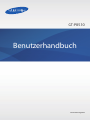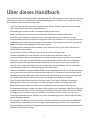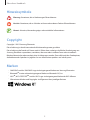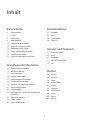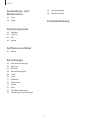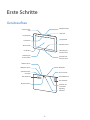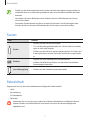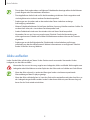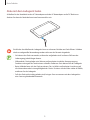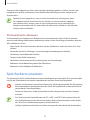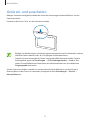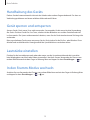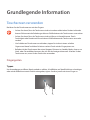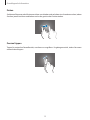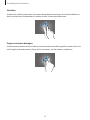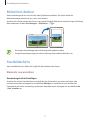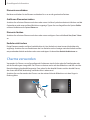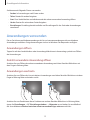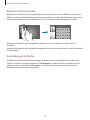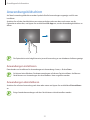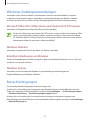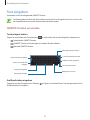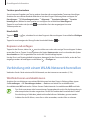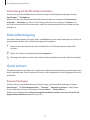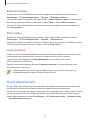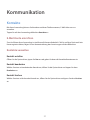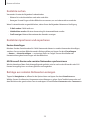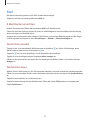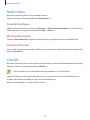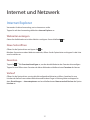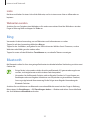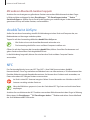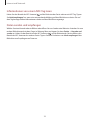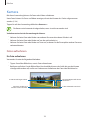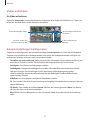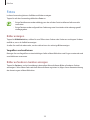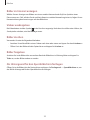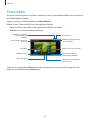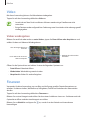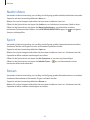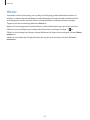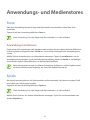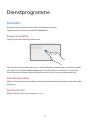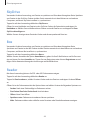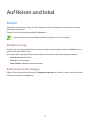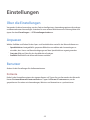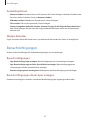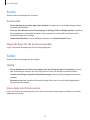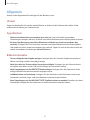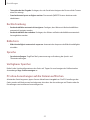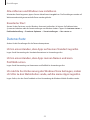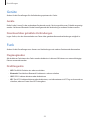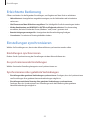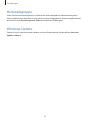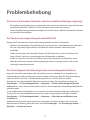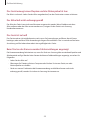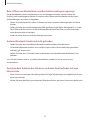2
Über dieses Handbuch
Dieses Gerät bietet Ihnen dank der hohen Standards und dem technologischen Know-how von Samsung
mobile Kommunikationsmöglichkeiten und Unterhaltung höchster Qualität. Dieses Handbuch erklärt
die Funktionen und Anwendungen des Geräts.
•
Lesen Sie dieses Handbuch vor der Verwendung des Geräts aufmerksam durch, um seine sichere
und sachgemäße Verwendung zu gewährleisten.
•
Beschreibungen basieren auf den Standardeinstellungen des Geräts.
•
Bilder und Screenshots können vom Aussehen des tatsächlichen Produkts abweichen.
•
Der Inhalt unterscheidet sich möglicherweise vom Endprodukt oder von Software, die von
Dienstanbietern oder Netzbetreibern bereitgestellt wird. Zudem behält sich Samsung das Recht vor,
Änderungen ohne vorherige Ankündigung vorzunehmen. Eine aktuelle Version dieses Handbuchs
finden Sie auf der Samsung-Website
www.samsung.com
•
Die verfügbaren Funktionen und zusätzlichen Dienste können sich je nach Gerät, Software und
Netzbetreiber unterscheiden.
•
Anwendungen und ihre Funktionen können sich je nach Land, Region oder
Hardwarespezifikationen unterscheiden. Samsung übernimmt keinerlei Haftung für
Leistungsprobleme, die von Anwendungen verursacht werden, die nicht von Samsung stammen.
•
Samsung ist nicht für Leistungseinbußen oder Inkompatibilitäten haftbar, die durch veränderte
Registrierungseinstellungen oder modifizierte Betriebssystemsoftware verursacht wurden. Der
Versuch, Anpassungen am Betriebssystem vorzunehmen, kann dazu führen, dass Ihr Gerät oder
Anwendungen darauf nicht mehr ordnungsgemäß funktionieren.
•
Software, Tonquellen, Hintergrundbilder, Bilder sowie andere Medien auf diesem Gerät unterliegen
einer Lizenzvereinbarung für die eingeschränkte Nutzung. Das Extrahieren und Verwenden dieser
Materialien für gewerbliche oder andere Zwecke stellt eine Verletzung von Urheberrechtsgesetzen
dar. Der Benutzer trägt die volle Verantwortung bei illegaler Verwendung von Medien.
•
Dieses Produkt enthält bestimmte freie Software sowie Open-Source-Software. Die genauen
Bedingungen für die Lizenznutzungen sowie die Haftungsausschlüsse, Bestätigungen und
Bekanntmachungen finden Sie auf der Samsung-Website unter
opensource.samsung.com
•
Standardanwendungen, die bereits auf dem Gerät installiert sind, unterliegen Aktualisierungen und
es kann vorkommen, dass sie ohne vorherige Ankündigung nicht mehr unterstützt werden. Sollten
Sie Fragen zu einer auf dem Gerät vorinstallierten Anwendung haben, wenden Sie sich an ein
Samsung-Kundendienstcenter. Wenden Sie sich bei Anwendungen, die Sie selbst installiert haben,
an den jeweiligen Anbieter.
•
Das Verändern des Betriebssystems des Geräts oder das Installieren von Software von inoffiziellen
Quellen kann zu Fehlfunktionen am Gerät oder zu Beschädigung oder Verlust von Daten führen.
Diese Handlungen stellen Verstöße gegen Ihre Lizenzvereinbarung mit Samsung dar und haben das
Erlöschen der Garantie zur Folge.

Über dieses Handbuch
3
Hinweissymbole
Warnung: Situationen, die zu Verletzungen führen könnten
Vorsicht: Situationen, die zu Schäden an Ihrem oder anderen Geräten führen könnten
Hinweis: Hinweise, Verwendungstipps oder zusätzliche Informationen
Copyright
Copyright © 2012 Samsung Electronics
Diese Anleitung ist durch internationale Urheberrechtsgesetze geschützt.
Diese Anleitung darf weder als Ganzes noch in Teilen ohne vorherige schriftliche Genehmigung von
Samsung Electronics reproduziert, vertrieben, übersetzt oder in anderer Form oder mit anderen
Mitteln elektronischer oder mechanischer Art übertragen werden. Dazu zählt auch das Fotokopieren,
Aufzeichnen oder Speichern in jeglicher Art von Informationsspeicher- und -abrufsystem.
Marken
•
SAMSUNG und das SAMSUNG-Logo sind eingetragene Marken von Samsung Electronics.
•
Bluetooth
®
ist eine weltweit eingetragene Marke von Bluetooth SIG, Inc.
•
Wi-Fi
®
, Wi-Fi CERTIFIED
™
und das Wi-Fi-Logo sind eingetragene Marken der Wi-Fi Alliance.
•
Alle weiteren Marken und Copyrights sind Eigentum ihrer jeweiligen Besitzer.

4
Inhalt
Erste Schritte
6 Geräteaufbau
7 Tasten
7 Paketinhalt
8 Akku aufladen
10 Speicherkarte einsetzen
12 Gerät ein- und ausschalten
13 Handhabung des Geräts
13 Gerät sperren und entsperren
13 Lautstärke einstellen
13 In den Stumm-Modus wechseln
Grundlegende Information
14 Touchscreen verwenden
17 Bildschirm drehen
17 Startbildschirm
18 Charms verwenden
19 Anwendungen verwenden
21 Anwendungsbildschirm
22 Windows-Desktopanwendungen
22 Benachrichtigungen
23 Text eingeben
24 Verbindung mit einem WLAN-Netzwerk
herstellen
25 Datenübertragung
25 Gerät sichern
26 Gerät aktualisieren
Kommunikation
27 Kontakte
29 Mail
30 Nachrichten
30 ChatON
Internet und Netzwerk
31 Internet Explorer
32 Bing
32 Bluetooth
33 doubleTwist AirSync
33 NFC
Medien
35 Musik
36 Kamera
38 Fotos
40 Photo Editor
41 Video
41 Finanzen
42 Nachrichten
42 Sport
42 Reisen
43 Wetter

Inhalt
5
56 Heimnetzgruppe
56 Windows Update
Problembehebung
Anwendungs- und
Medienstores
44 Store
44 Spiele
Dienstprogramme
45 Kalender
46 SkyDrive
46 Box
46 Reader
Auf Reisen und lokal
47 Karten
Einstellungen
48 Über die Einstellungen
48 Anpassen
48 Benutzer
49 Benachrichtigungen
50 Suche
50 Teilen
51 Allgemein
53 Datenschutz
54 Geräte
54 Funk
55 Erleichterte Bedienung
55 Einstellungen synchronisieren

6
Erste Schritte
Geräteaufbau
Halterung für
Tastatur-Dock
Anschluss für
Tastatur-Dock
Kamerastatus-
LED
DC-Buchse
Halterung für
Tastatur-Dock
Lade-LED
Touchscreen
Vordere Kamera
Lautsprecher
Windows-Taste
Lautsprecher
Lichtsensor
HDMI-Anschluss
USB-Anschluss
Speicherkarten-
einschub
Fotolicht
Mikrofon
Taste für die
Lautstärke-
regelung
Headsetbuchse
Ein/Aus-Taste
Hintere Kamera
NFC-Antenne
GPS-Antenne

Erste Schritte
7
•
Decken Sie den Antennenbereich nicht mit den Händen oder anderen Gegenständen ab.
Andernfalls kann es zu Verbindungsproblemen oder zum schnelleren Entladen des Akkus
kommen.
•
Verwenden Sie keinen Bildschirmschutz. Dadurch können Fehlfunktionen des Sensors
verursacht werden.
•
Vermeiden Sie den Kontakt von Wasser mit dem Touchscreen. Durch Feuchtigkeit oder
Kontakt mit Wasser können Fehlfunktionen des Touchscreens verursacht werden.
Tasten
Taste Funktion
Ein/Aus
•
Drücken, um das Gerät einzuschalten.
•
7 bis 10 Sekunden gedrückt halten, bis sich das Gerät ausschaltet,
wenn es nicht mehr reagiert.
•
Drücken, um das Gerät zu sperren oder entsperren. Das Gerät wird
in den Sperrmodus versetzt, wenn der Touchscreen ausgeschaltet
ist.
Windows
•
Drücken, um zum Startbildschirm zurückzukehren.
•
Auf dem Startbildschirm drücken, um die zuletzt verwendeten
Anwendungen aufzurufen.
Lautstärkeregelung
•
Drücken, um die Gerätelautstärke einzustellen.
Paketinhalt
Vergewissern Sie sich, dass der Produktkarton die folgenden Artikel enthält:
•
Gerät
•
Kurzanleitung
•
AC-Netzadapter
•
Netzkabel
Verwenden Sie nur von Samsung zugelassene Software. Raubkopien und illegale Software
können Schäden und Fehlfunktionen verursachen, die nicht von der Herstellergarantie
abgedeckt sind.

Erste Schritte
8
•
Die mit dem Gerät und anderen verfügbaren Zubehörteilen bereitgestellten Artikel können
je nach Region oder Dienstanbieter abweichen.
•
Die mitgelieferten Artikel sind nur für die Verwendung mit diesem Gerät vorgesehen und
sind möglicherweise nicht mit anderen Geräten kompatibel.
•
Änderungen am Aussehen und an den technischen Daten sind ohne vorherige
Ankündigung vorbehalten.
•
Weitere Zubehörteile können Sie bei Ihrem örtlichen Samsung-Händler erwerben. Stellen Sie
vor dem Kauf sicher, dass sie mit dem Gerät kompatibel sind.
•
Andere Zubehörteile sind unter Umständen nicht mit Ihrem Gerät kompatibel.
•
Verwenden Sie nur von Samsung zugelassenes Zubehör. Durch die Verwendung von
nicht zugelassenem Zubehör verursachte Fehlfunktionen werden nicht von der Garantie
abgedeckt.
•
Änderungen an der Verfügbarkeit aller Zubehörteile sind vorbehalten und hängen
vollständig von den Herstellerfirmen ab. Weitere Informationen zu verfügbarem Zubehör
finden Sie auf der Samsung-Website.
Akku aufladen
Laden Sie den Akku vollständig auf, bevor Sie das Gerät erstmals verwenden. Verwenden Sie das
Ladegerät, um den Akku zu laden.
Verwenden Sie nur von Samsung zugelassene Ladegeräte, Akkus und Kabel. Nicht zugelassene
Ladegeräte oder Kabel können zu einer Explosion des Akkus oder zu Schäden am Gerät führen.
•
Wenn der Akku schwach ist, ertönt ein Warnsignal und es wird eine entsprechende
Warnmeldung auf dem Display angezeigt.
•
Wenn der Akku vollständig leer ist, kann das Gerät nicht unmittelbar nach dem Anschluss an
das Ladegerät eingeschaltet werden. Laden Sie den leeren Akku ein paar Minuten lang auf,
bevor Sie das Gerät wieder einschalten.

Erste Schritte
9
Akku mit dem Ladegerät laden
Schließen Sie das Netzkabel an den AC-Netzadapter und den AC-Netzadapter an die DC-Buchse an.
Stecken Sie dann das Netzkabel an einem Stromanschluss ein.
Ein falsches Anschließen des Ladegeräts kann zu schweren Schäden am Gerät führen. Schäden
durch unsachgemäße Verwendung werden nicht von der Garantie abgedeckt.
•
Sie können das Gerät verwenden, während es aufgeladen wird. In diesem Fall kann der
Ladevorgang jedoch länger dauern.
•
Während das Gerät geladen wird, können aufgrund einer instabilen Stromversorgung
Funktionsstörungen des Touchscreens auftreten. Entfernen Sie in diesem Fall das Ladegerät.
•
Beim Aufladen kann sich das Gerät erwärmen. Das ist üblich und hat keine Auswirkung auf
die Lebensdauer oder Leistungsfähigkeit des Geräts. Erwärmt sich der Akku stärker als üblich,
entfernen Sie das Ladegerät.
•
Falls das Gerät nicht richtig geladen wird, bringen Sie es zusammen mit dem Ladegerät in
eine Samsung-Kundendienstzentrale.

Erste Schritte
10
Trennen Sie das Ladegerät vom Gerät, wenn der Akku vollständig geladen ist. Ziehen Sie zuerst das
Ladegerät vom Gerät ab und trennen Sie anschließend die Verbindung zwischen Ladegerät und
Stromanschluss.
Stecken Sie das Ladegerät aus, wenn es nicht verwendet wird, um Energie zu sparen.
Das Ladegerät verfügt über keinen Ein/Aus-Schalter. Sie müssen also das Ladegerät
vom Stromanschluss trennen, wenn es nicht verwendet wird, um zu verhindern, dass
Energie verschwendet wird. Das Gerät sollte sich während des Aufladens in der Nähe des
Stromanschlusses befinden.
Stromverbrauch reduzieren
Ihr Gerät bietet Ihnen Optionen zum Reduzieren des Stromverbrauchs. Indem Sie diese Optionen
anpassen und Hintergrundfunktionen deaktivieren, können Sie das Gerät länger verwenden, ohne den
Akku aufladen zu müssen:
•
Wenn Sie das Gerät nicht benutzen, aktivieren Sie den Schlafmodus, indem Sie die Ein-/Aus-Taste
drücken.
•
Verwenden Sie den Task-Manager, um nicht benötigte Anwendungen zu schließen.
•
Deaktivieren Sie die Bluetooth-Funktion.
•
Trennen Sie die WLAN-Verbindung.
•
Deaktivieren Sie die automatische Synchronisation von Anwendungen.
•
Reduzieren Sie die Beleuchtungsdauer Ihres Bildschirms.
•
Reduzieren Sie die Helligkeit des Bildschirms.
Speicherkarte einsetzen
Das Gerät eignet sich für Speicherkarten mit einem Speicherplatz von maximal 64 GB. Je nach Hersteller
und Typ der Speicherkarte sind manche Speicherkarten mit Ihrem Gerät nicht kompatibel.
•
Manche Speicherkarten sind mit Ihrem Gerät nicht vollständig kompatibel. Die Verwendung
einer inkompatiblen Speicherkarte kann das Gerät, die Speicherkarte und die auf der Karte
gespeicherten Daten beschädigen.
•
Achten Sie darauf, dass Sie die Speicherkarte mit der richtigen Seite nach oben weisend
einsetzen.
•
Das Gerät unterstützt Speicherkarten mit FAT-, exFAT- und NTFS-Dateisystemen. Wenn Sie
eine Speicherkarte einsetzen, die in einer anderen Datenstruktur formatiert wurde, fordert
das Gerät Sie zur Neuformatierung dieser Speicherkarte auf.
•
Häufiges Speichern und Löschen von Daten verringert die Lebensdauer der Speicherkarte.

Erste Schritte
11
1
Setzen Sie die Speicherkarte mit den goldfarbenen Kontakten nach unten ein.
2
Schieben Sie die Speicherkarte in den Speicherkarteneinschub, bis sie einrastet.
Speicherkarte entfernen
Bevor Sie eine Speicherkarte entnehmen, müssen Sie sie zum sicheren Entfernen aus dem Gerät
deinstallieren. Streichen Sie zum Verwenden der Charms vom rechten Bildschirmrand mit dem Finger
in Richtung Mitte und tippen Sie dann
Einstellungen
→
PC-Einstellungen ändern
→
Geräte
→
SD
Memory Card
→
→
Entfernen
an.
Drücken Sie die Speicherkarte ins Gerät, bis sie sich löst und ziehen Sie sie anschließend heraus.
Entfernen Sie die Speicherkarte nicht, wenn das Gerät gerade auf Daten zugreift oder sie
überträgt. Dies kann dazu führen, dass Daten verloren gehen oder beschädigt werden.
Zudem können Schäden an der Speicherkarte oder am Gerät entstehen. Samsung trägt
keinerlei Verantwortung für Verluste, die durch eine falsche Verwendung von beschädigten
Speicherkarten entstehen. Dies schließt auch Datenverluste ein.

Erste Schritte
12
Gerät ein- und ausschalten
Befolgen Sie beim erstmaligen Einschalten des Geräts die Anweisungen auf dem Bildschirm, um das
Gerät einzurichten.
Drücken Sie die Ein/Aus-Taste, um das Gerät einzuschalten.
•
Befolgen Sie alle Warnungen und Anweisungen autorisierter Personen in Bereichen, in denen
drahtlose Geräte verboten sind, z. B. in Flugzeugen und Krankenhäusern.
•
Streichen Sie zum Verwenden der Charms vom rechten Bildschirmrand mit dem Finger in
Richtung Mitte, tippen Sie
Einstellungen
→
PC-Einstellungen ändern
→
Funk
an und
ziehen Sie anschließend zum Deaktivieren der Drahtlosfunktionen das Auswahlelement
Flugzeugmodus
nach rechts.
Um das Gerät auszuschalten, streichen Sie von der rechten Ecke des Bildschirms mit dem Finger in
Richtung Mitte, um die Charms zu verwenden, und tippen Sie dann
Einstellungen
→
Ein/Aus
→
Herunterfahren
an.

Erste Schritte
13
Handhabung des Geräts
Decken Sie den Antennenbereich nicht mit den Händen oder anderen Gegenständen ab. Das kann zu
Verbindungsproblemen und einem erhöhten Akkuverbrauch führen.
Gerät sperren und entsperren
Sperren Sie das Gerät, wenn Sie es nicht verwenden. So vermeiden Sie die unerwünschte Verwendung
des Geräts. Drücken Sie die Ein-/Aus-Taste, schaltet sich der Bildschirm aus und das Gerät befindet sich
im Sperrmodus. Die Sperre wird automatisch aktiviert, wenn Sie das Gerät eine bestimmte Zeit lang nicht
verwenden.
Bei ausgeschaltetem Touchscreen entsperren Sie das Gerät, indem Sie die Ein/Aus- oder Windows-Taste
drücken und anschließend das Hintergrundbild des Sperrbildschirms nach oben ziehen.
Lautstärke einstellen
Drücken Sie die Lautstärketaste nach oben oder unten, um die Systemlautstärke oder die Lautstärke
beim Wiedergeben von Musik oder Videos einzustellen. Streichen Sie zum Verwenden der Charms vom
rechten Bildschirmrand mit dem Finger in Richtung Mitte und tippen Sie dann
Einstellungen
→
an.
In den Stumm-Modus wechseln
Streichen Sie zum Verwenden der Charms vom rechten Bildschirmrand mit dem Finger in Richtung Mitte
und tippen Sie dann
Einstellungen
→
→
an.

14
Grundlegende Information
Touchscreen verwenden
Berühren Sie den Touchscreen nur mit den Fingern.
•
Achten Sie darauf, dass der Touchscreen nicht mit anderen elektrischen Geräten in Kontakt
kommt. Elektrostatische Entladungen können Fehlfunktionen des Touchscreens verursachen.
•
Achten Sie darauf, dass der Touchscreen nicht mit Wasser in Kontakt kommt. Durch
Feuchtigkeit oder Kontakt mit Wasser können Fehlfunktionen des Touchscreens verursacht
werden.
•
Um Schäden am Touchscreen zu verhindern, tippen Sie nicht mit einem scharfen
Gegenstand darauf und üben Sie keinen starken Druck mit den Fingerspitzen aus.
•
Befindet sich der Touchscreen über einen längeren Zeitraum im Standby-Modus, kann es zu
Nach- oder Geisterbildern kommen, die sich auf der Anzeige einbrennen. Schalten Sie den
Touchscreen aus, wenn Sie das Gerät nicht verwenden.
Fingergesten
Tippen
Um Anwendungen zu öffnen, Menüsymbole zu wählen, Schaltflächen auf dem Bildschirm zu betätigen
oder mit der Bildschirmtastatur Zeichen einzugeben, tippen Sie diese jeweils mit einem Finger an.

Grundlegende Information
15
Ziehen
Sie können Elemente oder Miniaturansichten verschieben oder erhalten eine Standortvorschau, indem
Sie diese jeweils berühren und halten und an die gewünschte Position ziehen.
Zweimal tippen
Tippen Sie zweimal auf einen Bereich, um diesen zu vergrößern. Sie gelangen zurück, indem Sie erneut
zweimal darauf tippen.

Grundlegende Information
16
Streichen
Streichen Sie nach links oder rechts, um einen weiteren Bereich anzuzeigen. Um auf einer Website, in
einer Liste oder durch Ihre Kontakte zu scrollen, streifen Sie nach oben oder unten.
Finger zusammen bewegen
Sie können einen Bereich auf einer Website, einer Karte oder einem Bild vergrößern, indem Sie ihn mit
zwei Fingern auseinander ziehen. Ziehen Sie ihn zusammen, um ihn wieder zu verkleinern.

Grundlegende Information
17
Bildschirm drehen
Viele Anwendungen lassen sich im Hoch- oder Querformat ausführen. Das Gerät richtet die
Bildschirmanzeige automatisch aus, wenn Sie es drehen.
Streichen Sie zum Verwenden der Charms vom rechten Rand des Bildschirms mit dem Finger in Richtung
Mitte und tippen Sie dann
Einstellungen
→
Bildschirm
→
an.
•
Bei einigen Anwendungen kann die Anzeige nicht gedreht werden.
•
Einige Anwendungen zeigen je nach Ausrichtung einen anderen Bildschirm an.
Startbildschirm
Vom Startbildschirm aus haben Sie Zugriff auf alle Funktionen des Geräts.
Elemente neu anordnen
Anwendungskachel hinzufügen
Streichen Sie auf dem Startbildschirm zum Aufrufen der Optionsleiste von unten nach oben oder
von oben nach unten und tippen Sie anschließend
Alle Apps
an. Streichen Sie zum Aufrufen der
Optionsleiste auf einem Anwendungssymbol nach oben oder unten und tippen Sie anschließend
An
„Start“ anheften
an.

Grundlegende Information
18
Elemente verschieben
Berühren und halten Sie ein Element und ziehen Sie es an an die gewünschte Position.
Größe von Elementen ändern
Streichen Sie auf einem Element nach oben oder unten. Auf dem Symbol erscheint ein Häkchen und die
Optionsleiste wird unten auf dem Bildschirm angezeigt. Tippen Sie zum Vergrößern die Option
Größer
und zum Verkleinern die Option
Kleiner
an.
Elemente löschen
Streichen Sie auf einem Element nach oben oder unten und tippen Sie anschließend
Von „Start“ lösen
an.
Kachelansicht ändern
Einige Elemente werden auf dem Startbildschirm als Live-Kacheln mit einer kurzen Inhaltsübersicht
angezeigt. Streichen Sie zum Deaktivieren der Live-Kacheln und zur Anzeige statischer Kacheln auf der
entsprechenden Kachel nach oben oder unten und tippen Sie dann
Live-Kachel deaktivieren
an.
Charms verwenden
Verwenden Sie Charms, um auf grundlegende Funktionen wie die Suche oder die Dateifreigabe oder
auf die Einstellungen zuzugreifen. Die Charms erscheinen rechts auf dem Bildschirm und links wird das
Benachrichtigungsbedienfeld angezeigt. Dort sehen Sie die aktuelle Uhrzeit und das aktuelle Datum,
den Status der WLAN-Verbindung sowie den Akku-Ladezustand.
Streichen Sie zum Verwenden der Charms von der rechten Ecke des Bildschirms mit dem Finger in
Richtung Mitte.

Grundlegende Information
19
Sie können auch folgende Charms verwenden:
•
Suchen
: In Anwendungen nach Daten suchen.
•
Teilen
: Dateien für andere freigeben.
•
Start
: Zum Startbildschirm zurückkehren oder die zuletzt verwendete Anwendung öffnen.
•
Geräte
: Dateien für verbundene Geräte freigeben.
•
Einstellungen
: Einstellungsbereich aufrufen und Einstellungen für das Gerät oder Anwendungen
vornehmen.
Anwendungen verwenden
Dieses Gerät kann von Medienanwendungen bis hin zu Internetanwendungen viele verschiedene
Anwendungen ausführen. Einige Anwendungen sind nur im Windows-Desktopmodus verfügbar.
Anwendungen öffnen
Tippen Sie auf dem Startbildschirm oder Anwendungsbildschirm ein Anwendungssymbol zum Öffnen
der Anwendung an.
Zuletzt verwendete Anwendung öffnen
Streichen Sie zum Öffnen der zuletzt verwendeten Anwendung vom linken Rand des Bildschirms mit
dem Finger in Richtung Mitte.
Anwendungen wechseln
Streichen Sie zum Öffnen der Liste mit aktiven Anwendungen vom linken Rand des Bildschirms mit dem
Finger in Richtung Mitte und wieder zurück.
Streichen Sie zum Deaktivieren dieser Funktion vom rechten Rand des Bildschirms in Richtung Mitte,
tippen Sie
Einstellungen
→
PC-Einstellungen ändern
→
Allgemein
an und ziehen Sie anschließend
das Auswahlelement
Wechsel zwischen zuletzt verwendeten Apps zulassen
nach links.

Grundlegende Information
20
Duale Ansicht verwenden
Wechseln Sie zur dualen Ansicht, um gleichzeitig zwei Anwendungen auf dem Bildschirm auszuführen.
Öffnen Sie während der Verwendung einer Anwendung die Liste mit den aktiven Anwendungen, ziehen
Sie eine Anwendung nach rechts und lassen Sie sie los, sobald die zweite Anzeigefläche erscheint.
Berühren und halten Sie eine Anzeigefläche und ziehen Sie sie anschließend, um ihre Größe zu
verändern.
Berühren und halten Sie die Anzeigefläche und ziehen Sie sie nach links oder rechts, um zur Einzelansicht
zurückzukehren.
Anwendungen schließen
Schließen Sie nicht verwendete Anwendungen. So sparen Sie Akku und erhalten die Geräteleistung.
Tippen Sie auf dem Anwendungsbildschirm
Task-Manager
an, wählen Sie eine Anwendung aus und
tippen Sie dann zum Schließen
Task beenden
an. Sie können einen Anwendungsbildschirm zum
Schließen auch von oben nach unten ziehen.
Seite wird geladen ...
Seite wird geladen ...
Seite wird geladen ...
Seite wird geladen ...
Seite wird geladen ...
Seite wird geladen ...
Seite wird geladen ...
Seite wird geladen ...
Seite wird geladen ...
Seite wird geladen ...
Seite wird geladen ...
Seite wird geladen ...
Seite wird geladen ...
Seite wird geladen ...
Seite wird geladen ...
Seite wird geladen ...
Seite wird geladen ...
Seite wird geladen ...
Seite wird geladen ...
Seite wird geladen ...
Seite wird geladen ...
Seite wird geladen ...
Seite wird geladen ...
Seite wird geladen ...
Seite wird geladen ...
Seite wird geladen ...
Seite wird geladen ...
Seite wird geladen ...
Seite wird geladen ...
Seite wird geladen ...
Seite wird geladen ...
Seite wird geladen ...
Seite wird geladen ...
Seite wird geladen ...
Seite wird geladen ...
Seite wird geladen ...
Seite wird geladen ...
Seite wird geladen ...
Seite wird geladen ...
Seite wird geladen ...
-
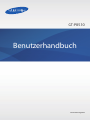 1
1
-
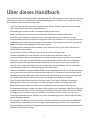 2
2
-
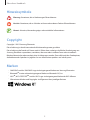 3
3
-
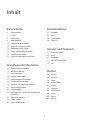 4
4
-
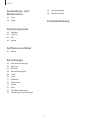 5
5
-
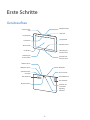 6
6
-
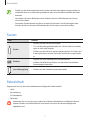 7
7
-
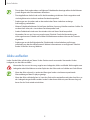 8
8
-
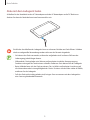 9
9
-
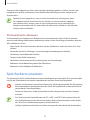 10
10
-
 11
11
-
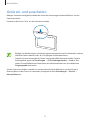 12
12
-
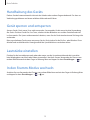 13
13
-
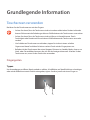 14
14
-
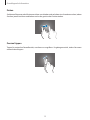 15
15
-
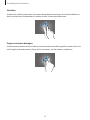 16
16
-
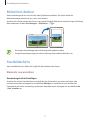 17
17
-
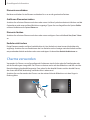 18
18
-
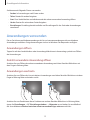 19
19
-
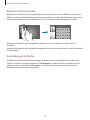 20
20
-
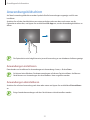 21
21
-
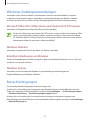 22
22
-
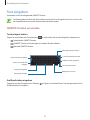 23
23
-
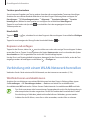 24
24
-
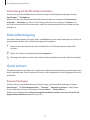 25
25
-
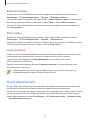 26
26
-
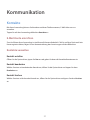 27
27
-
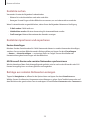 28
28
-
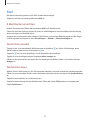 29
29
-
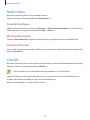 30
30
-
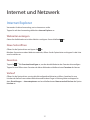 31
31
-
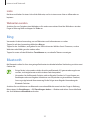 32
32
-
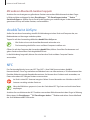 33
33
-
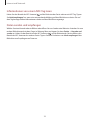 34
34
-
 35
35
-
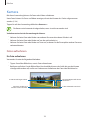 36
36
-
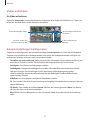 37
37
-
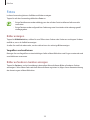 38
38
-
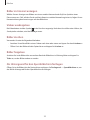 39
39
-
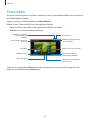 40
40
-
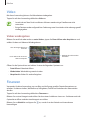 41
41
-
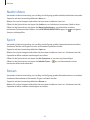 42
42
-
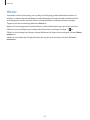 43
43
-
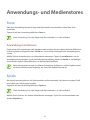 44
44
-
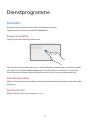 45
45
-
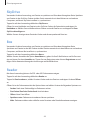 46
46
-
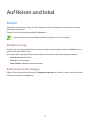 47
47
-
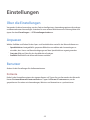 48
48
-
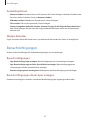 49
49
-
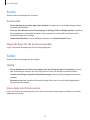 50
50
-
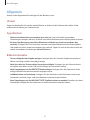 51
51
-
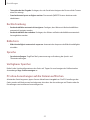 52
52
-
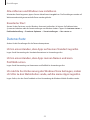 53
53
-
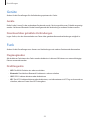 54
54
-
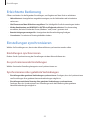 55
55
-
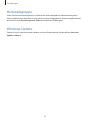 56
56
-
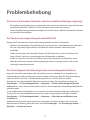 57
57
-
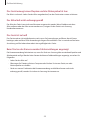 58
58
-
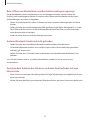 59
59
-
 60
60
Samsung GT-P8510 ATIV Tab Benutzerhandbuch
- Typ
- Benutzerhandbuch
- Dieses Handbuch eignet sich auch für
Verwandte Artikel
-
Samsung GT-I9301I Benutzerhandbuch
-
Samsung GT-I9515 Benutzerhandbuch
-
Samsung SM-T310 Benutzerhandbuch
-
Samsung SM-T311 Benutzerhandbuch
-
Samsung GT-I9515 Benutzerhandbuch
-
Samsung GT-I9506 Benutzerhandbuch
-
Samsung SM-T315 Benutzerhandbuch
-
Samsung GT-I9505 Benutzerhandbuch
-
Samsung SM-T900 Benutzerhandbuch
-
Samsung HT-D5000 Benutzerhandbuch